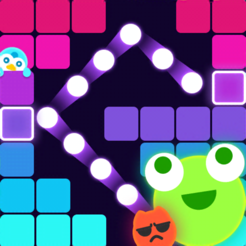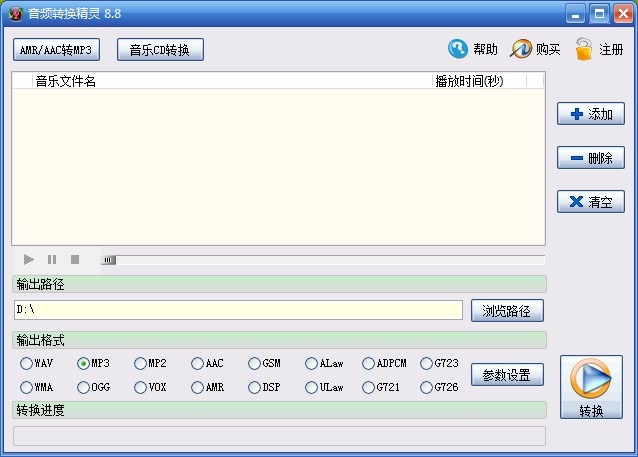我们诚挚推荐音频转换精灵,其界面操作直观简便,采用了最前沿的编解码技术,转换速度迅捷,音质效果卓越,支持批量转换,并内置播放器,兼容多种音频格式的播放功能,包括MP2、MP3、AAC、WMA、OGG、AMR、WAV、G721、G723、G726等常见及冷门音频格式,亦支持从CD抓取音乐并输出为MP3、WAV等格式。
官方介绍:
音频转换精灵是一款操作简便且功能强大的音频格式转换工具,几乎支持网络上所有音频格式,如MP2、MP3、AAC、AMR、WMA、OGG、WAV(PCM、DSP、GSM、ADPCM)、G721、G723、G726、VOX、ALAW、ULAW等。它还支持从CD光盘中抓取音乐文件,并将其转换为MP3、WAV、WMA和OGG格式。同时,用户可根据需要设置音频参数,如采样率和音质,以控制输出文件的大小和清晰度。
功能介绍:
1. 支持MP2、MP3、AAC、AMR、WMA、OGG、WAV(PCM、DSP、GSM、ADPCM)、G721、G723、G726、VOX、ALAW、ULAW等常见音频格式间的转换;
2. 支持将WAV、MP3、WMA等格式转换为手机可播放的AMR;
3. 支持将手机中录制的AMR(3GP)、AAC(MP4)音频转换为MP3;
4. 拥有MP3压缩功能,能够将数兆的MP3文件压缩至几百KB;
5. 音频转换精灵具备CD抓轨功能,能够将CD光盘上的音乐转换为MP3、OGG、WAV、WMA格式;
6. 内置播放器支持流行音乐格式的播放;
7. 支持批量转换;
8. 用户界面友好,操作简单,便于使用。
支持的格式和设备:
输入音频格式
主要支持音频格式包括MP2、MP3、AAC、AMR、WMA、OGG、WAV(PCM、DSP、GSM、ADPCM)、G721、G723、G726、VOX、ALAW、ULAW等。
输出音频格式
支持输出格式有WAV、MP3、MP2、AAC、GSM、ALAW、ADPCM、G723、WMA、OGG、VOX、AMR、DSP、ULAW、G721、G726。
支持的设备
兼容手机、MP4播放器、MP3播放器、iPod、iPhone、iPad、PSP等常见移动媒体设备。
使用教程:
1. 下载音频转换精灵后,会得到一个压缩文件,解压后开始安装,安装过程简单,只需一路点击“下一步”即可完成。如图1所示。
2. 安装完成后,双击桌面上的“音频转换精灵”快捷图标以启动程序,此时将打开音频转换精灵的注册说明,用户可以进行试用。
3. 点击“继续试用”按钮后,进入音频转换精灵的主界面,此时简洁明了的主窗口便展现在眼前。
4. 在主界面上,点击“添加”按钮,在弹出的文件选择对话框中选取需转换的音频文件,然后点击“打开”按钮。
5. 选择的音频文件将被导入至音频转换精灵的主界面,此时可利用内置播放功能试听音频,选择音频文件后,点击界面中间的“播放”按钮即可试听。
6. 导入音频文件后,设置转换后音频文件的保存路径,点击主界面上的“浏览路径”按钮,选择输出路径后点击“确定”按钮即可。
7. 接下来在输出格式选项中选择所需的音频输出格式;用户还可点击“参数设置”按钮,在弹出的PCM参数设置窗口中调整音频参数。
8. 最后,点击“转换”按钮即可开始转换音频文件,主界面底部将显示音频文件的转换进度。
9. 若用户希望将CD光盘中的音乐转换至电脑硬盘,需点击主界面上方的“音乐CD转换”按钮,或直接双击桌面上的音乐CD转换精灵快捷图标,然后将光盘放入光驱中,设置输出格式后,点击“转换”按钮即可开始转换。
10. 用户亦可将手机中录制的AMR(3GP)、AAC(MP4)音频文件转换为MP3,需点击主界面上的“AMR/AAC转换MP3”按钮,在打开的手机AMR/AAC转MP3窗口中进行转换。
音频转换精灵下载相关文章